Интеграция с банком "Точка"
Интеграция с банком “Точка” позволяет загрузить выписку по вашему расчетному счету нажатием одной кнопки. При этом в “Большой Птице” будут созданы документы “Поступление на счет” и “Расход со счета”.
Настройка интеграции
Обмен с банком “Точка” находится в Меню > Сервис > Обмен данными > Банк “Точка” либо на бизнес-схеме:
Для начала работы вам необходимо получить доступ к API банка “Точка”. Для получения доступа перейдите на вкладку “Настройки подключения” и нажмите на кнопку “Подключиться”.
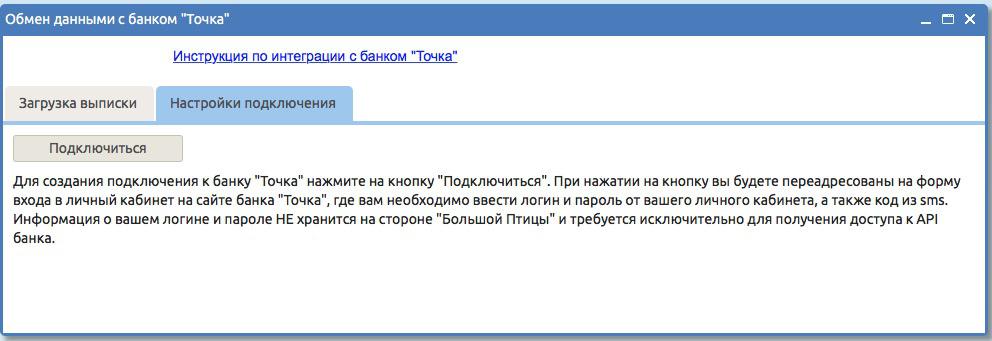
Вы будете переадресованы на форму входа в личный кабинет в банке “Точка” (страница откроется в отдельной вкладке браузера). Введите логин и пароль, с помощью которых вы обычно заходите в свой личный кабинет в банке.
Важно! Авторизация выполняется на стороне банка. “Большая Птица” не хранит ваш логин и пароль.
Если логин и пароль введены правильно, на номер телефона, к которому подключен ваш личный кабинет в “Точке”, придет sms с кодом доступа.
Введите этот код в открывшуюся форму:
Выберите вариант “Получать выписки” и нажмите кнопку “Разрешить”:
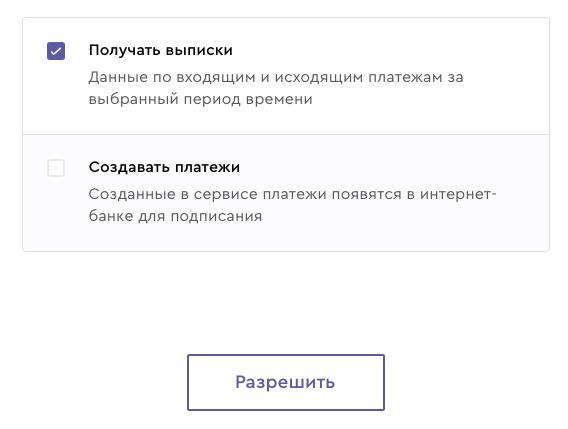
Скопируйте код доступа к API банка “Точка” нажатием на кнопку “Копировать код”:
Теперь можно закрыть вкладку браузера с кодом доступа и вернуться на вкладку с системой “Большая Птица”.
Вставьте полученный код в соответствующее поле. Это можно сделать с помощью выпадающего меню, либо одновременного нажатия клавиш Ctrl и V (для MacOs - cmd и V).
Нажмите кнопку “Подтвердить”:
Если все сделано правильно, то система выдаст следующее сообщение:
На вкладке с настройкам подключения кнопка “Подключиться” поменяет статус на "Подключено" и станет недоступна для нажатия.
Важно! Если возникла ситуация, при которой вы в течение месяца не пользовались импортом платежей из Точки и вообще ни разу не открывали форму обмена, то кнопка опять изменит режим на "Подключиться" и станет активной. В этом случае вам нужно будет заново пройти процедуру подключения.

Поздравляем, вы настроили подключение! Теперь можно перейти к процедуре загрузки выписки.
Загрузка выписки
Для загрузки платежей с вашего расчетного счета в банке “Точка” перейдите на вкладку “Загрузка выписки”. Выберите фирму, по которой нужно загрузить платежи:
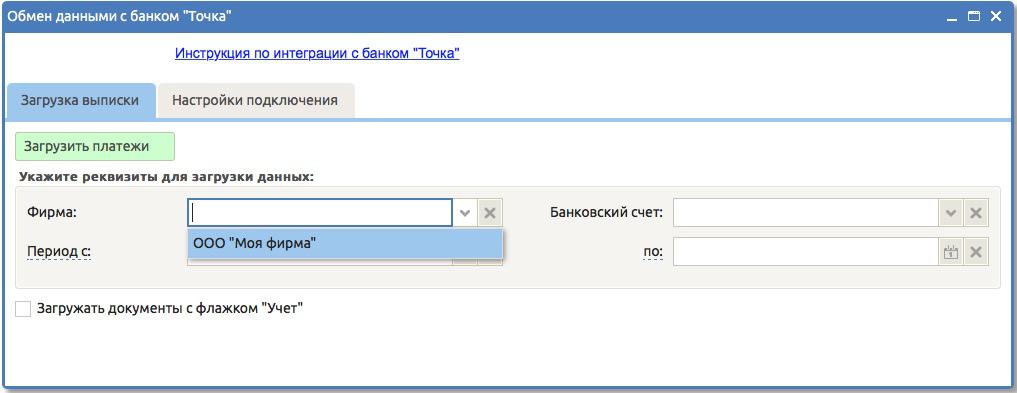
После выбора фирмы система запустит сопоставление расчетных счетов по этой фирме с вашими расчетными счетами в банке “Точка”. Принципиально важно, чтобы в справочнике “Фирмы” у вашей фирмы был корректно указан расчетный счет, который полностью бы совпадал с номером счета в “Точке”. Если счета в “Точке” и “Большой Птице” совпали, то найденный счет будет автоматически подставлен в поле “Банковский счет”:
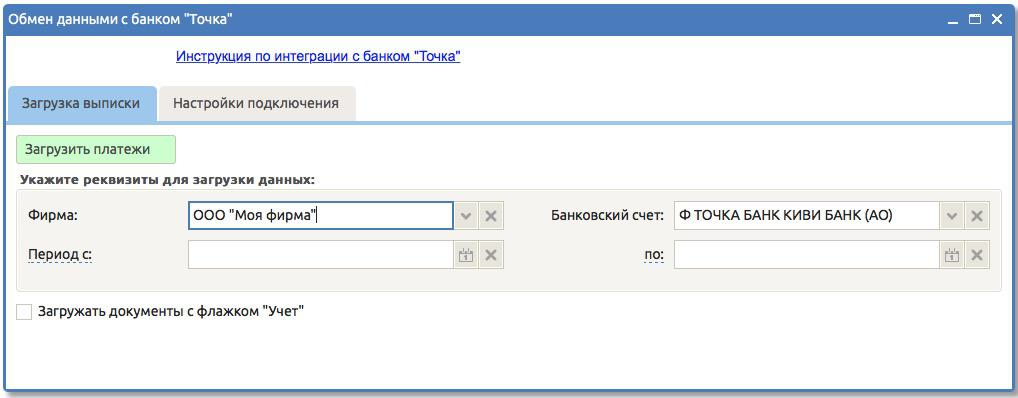
Иначе система выдаст следующее сообщение:
Если вы получили от системы такое сообщение, перейдите в справочник “Фирмы”, откройте нужную фирму и проверьте параметры расчетного счета, указанные на вкладке “Банковские счета” (БИК, номер расч. счета). Обнаружив ошибку, исправьте ее, сохраните фирму, после чего вернитесь на форму загрузки выписки и еще раз выберите фирму. Теперь счет должен появиться в поле “Банковский счет”.
Далее укажите период загрузки данных.
Важно! Период между датами не может превышать 365 дней.
Если вы хотите, чтобы документы загрузились уже проведенными по учету, поставьте галочку “Загружать документы с флажком “Учет” (по умолчанию она снята):
После установки всех настроек нажмите кнопку . При загрузке данных за несколько месяцев, в течение которых было сделано и получено много платежей, загрузка выписки может занять некоторое время.
Если все прошло успешно, система выдаст следующее сообщение:
Вы можете закрыть данное сообщение, либо перейти в журнал банковских документов и проверить созданные платежи:
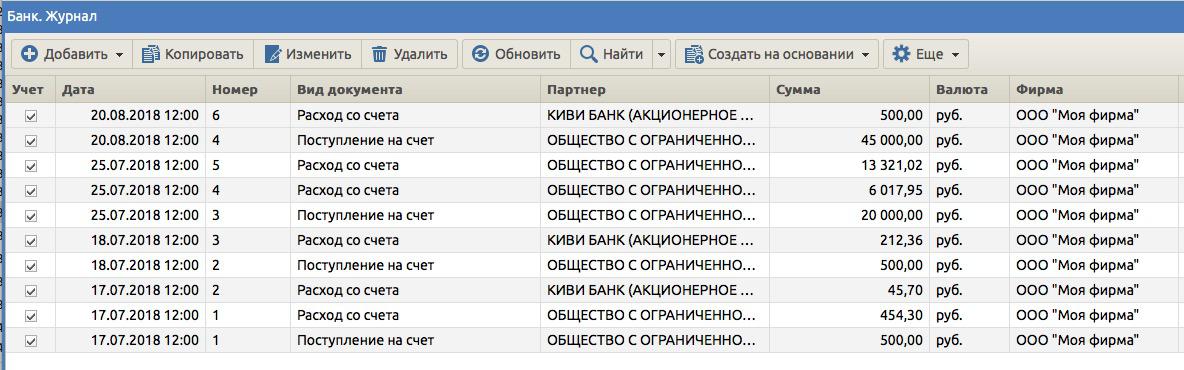
При загрузке банковской выписки в “Большой Птице” создаются два типа документов: “Расход со счета” и “Поступление на счет”. После каждой загрузки мы рекомендуем отсматривать все созданные документы.
Особенности создания документов и партнеров
При загрузке выписки система руководствуется следующими правилами:
- В случае, если при загрузке данных из “Точки” информация о плательщике или получателе платежа не найдена в справочнике “Партнеры”, партнер создается автоматически с соответствующими реквизитами из банковской выписки (наименование, ИНН, КПП, р/счет) и помещается в корневой каталог справочника “Партнеры”. Система сама определяет, какой тип партнера должен быть создан: юридическое лицо, ИП или физическое лицо. Если по какой-то причине один из партнеров был удален в корзину, то в справочнике будет создан новый партнер.
- Если партнер уже находится в справочнике “Партнеры”, он сопоставляется с полученными из “Точки” данными по ИНН. Если ИНН партнера в “Большой Птице” не заполнен или указан с ошибкой, создается дубль партнера. Если у партнера не указан расчетный счет, либо указан другой расчетный счет, либо в номере счета допущена ошибка, в созданном документе поле “Банковский счет получателя (или плательщика)” не заполняется.
- Если в ходе анализа данных будет установлено, что часть загружаемых документов уже существует в системе, такие документы загружаться не будут. Удаленные в корзину документы при этом не проверяются.
Права доступа для пользователей учетной записи
Настройка прав на импорт выписки из банка “Точка” регулируется ролью, присваиваемой пользователю в его настройках. Добавленным пользователям администратор учетной записи может либо полностью закрыть доступ к обмену данными с “Точкой”, либо разрешить всю последовательность действий: от настройки подключения (если, конечно, пользователь знает логин и пароль к личному кабинету банка и получает sms с кодом для входа) до загрузки выписки.
В Меню > Сервис > Администрирование > Роли открываем нужную роль, переходим на вкладку “Обмен данными” и устанавливаем права на взаимодействие с банком “Точка”:
При этом если подключение к Точке делает любой пользователь с правами на это действие, все остальные пользователи, имеющие права на обмен с Точкой, оказываются автоматически подключены. То есть повторять процедуру подключения каждому отдельному пользователю не надо.
Более подробно о настройке прав читайте в этих статьях справки.
Сервис поддержки клиентов работает на платформе UserEcho

